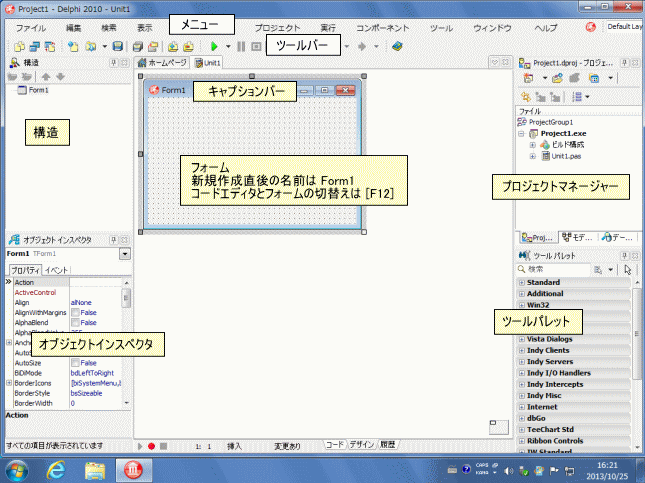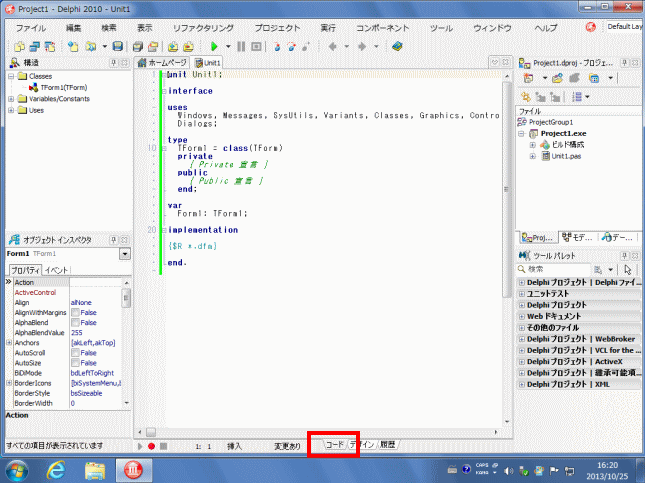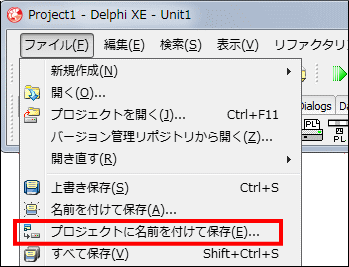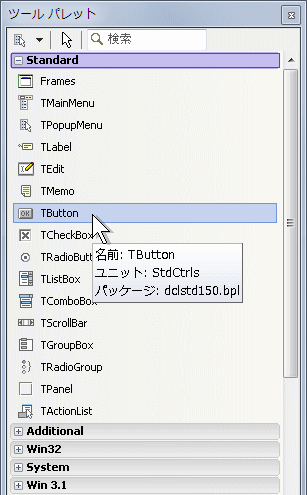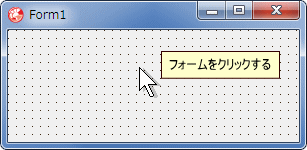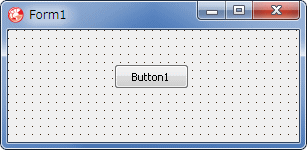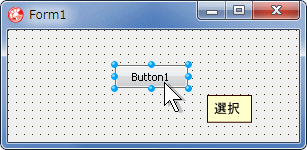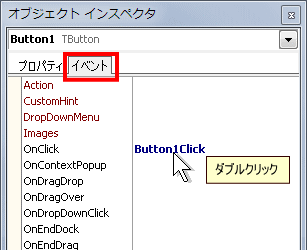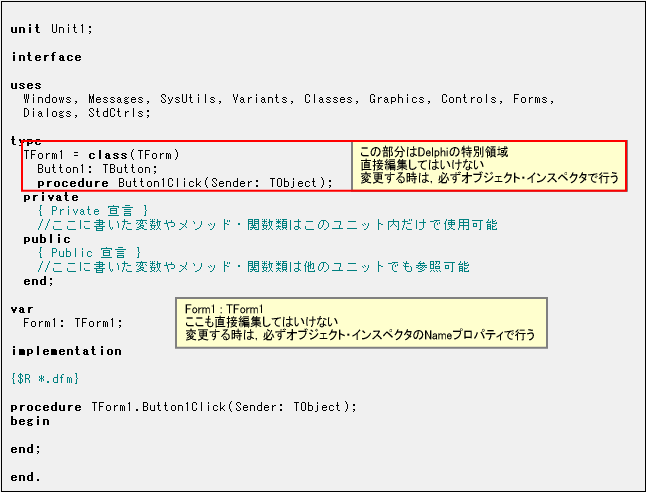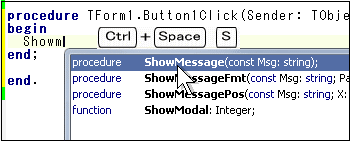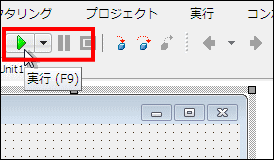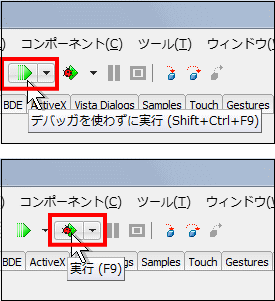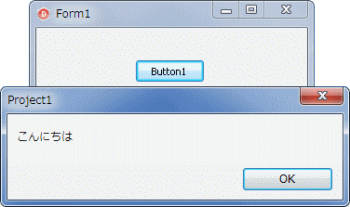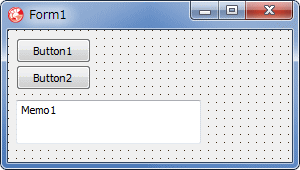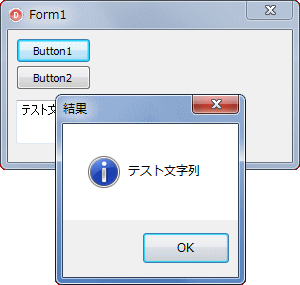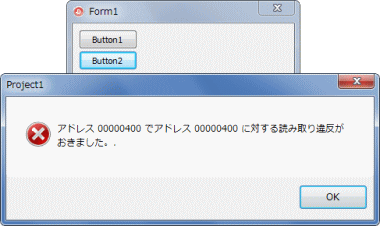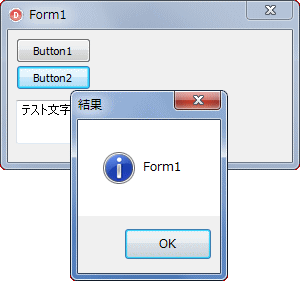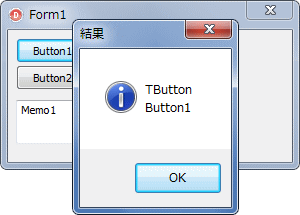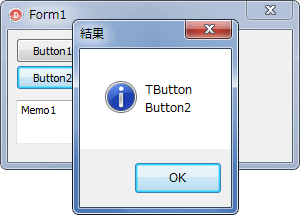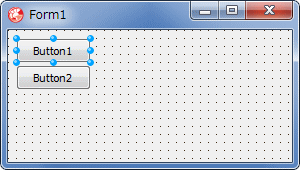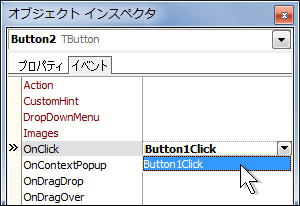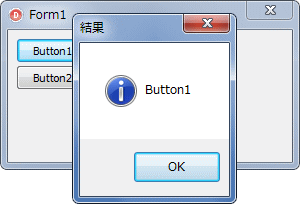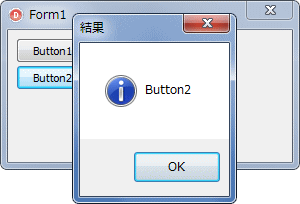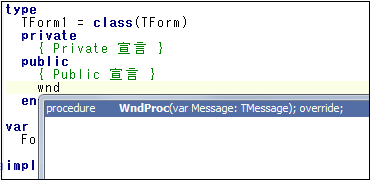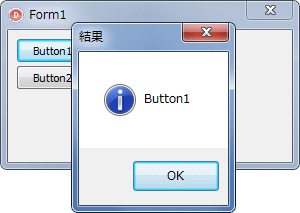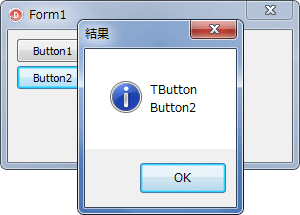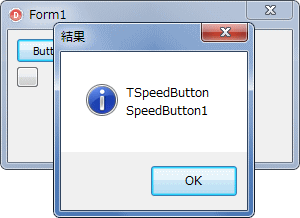Delphi Programming / Object Pascal Delphi 一般・その他
イベントの作成方法 ( 入門者用 )
動作確認等
Windows 7 U64(SP1) + Delphi 2010 Pro
2013年10月26日
Delphi 2010 を使用した記事と画像に変更
2015年07月20日
[イベントはメソッドとして使用できる] 以降の記事を追加
プロパティはプログラミングだけでなくパソコンの用語としてもよく使用するそれと同じです。
Delphi は管理者権限 (管理者として実行) が必要なアプリケーションです。Delphi (の IDE) は管理者権限で起動します。
図1 Delphi 2010 を起動して、 [VCL フォームアプリケーション] にした画面
これを IDE 画面あるいは IDE の画面ともいう
IDE の最下部にある [コード] タブをクリックするか、[F12] キーを押下すると、下図のようなコードエディタの画面となります。
作成したプロジェクトを保存しておくことにします。
[ファイル] [プロジェクトに名前を付けて保存] で保存のダイアログを表示します。最初はユニットファイルの保存で、次がプロジェクトファイルの保存となります。
一度プロジェクトを保存すれば、後はフロッピーディスクのアイコンをクリックすることで、その後に修正した内容を上書き保存できます。
図3
最初に表示されるフォルダは IDE のデフォルトの保存先。原則としてそこには保存しないようにする ([プロジェクトのデフォルトの保存先] の記事を参照)
最初の保存ダイアログではユニットの保存となる
次の保存ダイアログでプロジェクトファイルの保存となる
共に拡張子は変更しないこと
04_ ボタンを配置して、ボタンクリックのイベントを作成
まず、ボタンをフォームに配置します。
図4
[Standard] の [+] をクリックして展開
TButton を選択
図5
図6
名前は Button1 となる
ボタンはいくつでも配置できる
もう1つ配置すると Button2 となる
さらに配置すると Button3 となる
ボタンというオブジェクトは、目に見えています。このようなオブジェクト、コントロールを Delphi ではコンポーネントと言っています。
図7
図8
[オブジェクト・インスペクタ] の
[イベント] タブをクリック
OnClick の右の空白欄をダブルクリック
上の作業の結果、コードは次のようになります。
図9 ボタンを 1 つフォームに配置して、OnClick イベントを作成したコード
先頭が // の行はコメントで、筆者が追加したもの
この状態で保存しない。保存すると作成されたコードが削除されてしまう
[備考]
05_ イベント発生時のコード ( イベントハンドラ ) を作成して実行
次に、ボタンクリックのイベントに、ボタンをクリックした時に実行するコードを書きます。
copy code
procedure TForm1.Button1Click(Sender: TObject);begin ShowMessage('こんにちは' ); // これを記述するend ;
ShowMessage という関数をキーボードから入力する時に、下図のような入力支援機能を利用するとタイプミスを防ぐことができます。
図10
[Ctrl] + [Space] を押す
文字 S をタイプ
続いて H, O ... をタイプ
リストから ShowMessage を選択
入力が終わったら、メニューの [ファイル] [プロジェクトに名前を付けて保存] で保存します。
図11
図12
[デバッガを使わずに実行] と、デバッガを使用する [実行] のボタンがある
通常はデバッガを使用する [実行] ボタンでよい
[F9] キーを押すとコンパイルされて、直ちにプログラムが実行されます。フォームが表示されたらマウスでボタンをクリックします。
図13
[備考]
デスクトップのアイコンをクリックしたり、上のプログラムの様にボタンをクリックしたり、何かが起るとメッセージが発生します。Windows はこのメッセージを常に監視し、メッセージの内容に応じて必要な処理を行います。通常このメッセージは、アプリケーションでは捕まえること (捕捉) はできません。特別な領域 」に書かれた、
procedure Button1Click(Sender: TObject);
というのは、このメッセージの内、Delphi のこのアプリケーション (プロジェクト) でこのボタンをクリックした時のメッセージだけを捕えることができます。このメソッドはイベントを処理する専用のメソッドとなり、「特別な領域」に自動的に書かれます。Delphi はこの「特別な領域」に書かれた内容に基づいて、実行時に特別な処理を行います 。
これを、例えば、ネット上にあるサンプルコードをコピーして「特別な領域」に、次のように貼り付けたとします。このコードは、既にテストしたユニットのコードと全く同じになりますが、Button1 をクリックしても、実際には何も起こりません。ダイアログは表示されません。
type TForm1 = class (TForm)
Button1: TButton;
procedure Button1Click(Sender: TObject);private { Private 宣言 } public { Public 宣言 } end ;
type TForm1 = class (TForm)
Button1: TButton;
private { Private 宣言 } procedure Button1Click(Sender: TObject);public { Public 宣言 } end ;
のように、private 部 (プライベート部) に書いたり、
type TForm1 = class (TForm)
Button1: TButton;
private { Private 宣言 } public { Public 宣言 } procedure Button1Click(Sender: TObject);end ;
のように、publuc 部 (パブリック部) に書いてもイベントのメソッドとして解釈してくれません。
も同じで、設計時にボタンを配置したことにより「特別な領域」に書かれています 。これは、実行時にTButton というクラスの Button1 というインスタンス (実体) を設計時の設定で自動的に作成することを意味しています。もし、private 部か public 部に書いた場合は、実行時に Create メソッドでそのインスタンス、つまり、実体を作成しなければなりません。property のところに OnClick と書かれている箇所があります。Delphi は実行時にそのプロパティの定義があるかを調べているのです。
メッセージは、コンポーネントに用意されたイベント以外でも処理できます。
上で述べた、OnClick がプロパティの一種であることを dfm ファイルで確認することができます。次のリストでは、Button1 の OnClick イベントを [オブジェクト・インスペクタ] で Button1Click という (デフォルトの) 名前で設定し、比較のために private 部に
Button5: TButton;
procedure Button2Click(Sender: TObject);
という TButton の宣言とメソッドを、キーボードから入力して作成してみました。
copy code
unit Unit1;interface uses Windows, Messages, SysUtils, Variants, Classes, Graphics, Controls, Forms,
Dialogs, StdCtrls;
type TForm1 = class (TForm)
Button1: TButton;
procedure Button1Click(Sender: TObject);private { Private 宣言 } Button5: TButton;
procedure Button2Click(Sender: TObject);public { Public 宣言 } end ;var Form1: TForm1;
implementation {$R *.dfm} procedure TForm1.Button1Click(Sender: TObject);begin // end ;procedure TForm1.Button2Click(Sender: TObject);begin // end ;end .
「特別な領域」の内容は、今回の場合 Unit1.dfm というファイルに保存されます。それが下のリストです。このコードには、private 部にある
Button5: TButton;
procedure Button2Click(Sender: TObject);
に該当するコードはありません。もちろん、Button5 はフォームを表示しても見えません。
copy code
object Form1: TForm1Left = 241
Top = 106
Width = 300
Height = 150
HorzScrollBar.Visible = False
VertScrollBar.Visible = False
Caption = 'Form1'
Color = clBtnFace
Font.Charset = SHIFTJIS_CHARSET
Font.Color = clWindowText
Font.Height = -12
Font.Name = #65325 #65331 ' ' #65328 #12468 #12471 #12483 #12463
Font.Style = []
OldCreateOrder = False
Position = poDesktopCenter
Scaled = False
PixelsPerInch = 96
TextHeight = 12
object Button1: TButtonLeft = 103
Top = 47
Width = 75
Height = 25
Caption = 'Button1'
TabOrder = 0
OnClick = Button1Click
end end
09_ イベントの手続きは単なるメソッドとして使用できる
イベントの実装部の先頭は、procedure となっています。function では始まるルーチンがあります。これは文字通り「関数」です。数学の関数は、次のように、引数の値を元に、ある計算、あるいは処理結果を返します。Delphi の関数も同じです。実行結果を返すのが関数、実行結果を返さないのは手続きです。
結果 を 受取 る 変数名 = 関数名 (引数 1 , 引数 2 , ... )
イベントの処理も手続きも procedure で始まっています。したがって、イベントの手続きは、単なる手続き、つまり、メソッドとして使用できます。これを実際に確認してみます。
新規にプロジェクトを作成して、下図のようにコンポーネントを配置します。
図14
そして、次のコードのようなイベントを作成します。イベントはオブジェクトインスペクタで作成して、イベントハンドラとしてのコードを書きます。
リスト4
copy code
// -----------------------------------------------------------------------------// Form1のOnCreateイベント処理// -----------------------------------------------------------------------------procedure TForm1.FormCreate(Sender: TObject);begin Memo1.Lines.Text := 'テスト文字列' ;
end ;// -----------------------------------------------------------------------------// Button1のOnClickイベント処理// -----------------------------------------------------------------------------procedure TForm1.Button1Click(Sender: TObject);begin // Button2クリックのコード(Button2Click)を実行する// コードを実行するだけで、Button2をクリックするわけではないButton2Click(Memo1);
end ;// -----------------------------------------------------------------------------// Button2のOnClickイベント処理// -----------------------------------------------------------------------------procedure TForm1.Button2Click(Sender: TObject);var LText : String ;
begin LText := TMemo(Sender).Lines.Text;
MessageBox(Handle, PChar(LText), '結果' , MB_ICONINFORMATION);
end ;
コンパイルして実行し、Button1 をクリックします。
図15
Memo1 の Lines.Text の値が表示される
次に Button2 をクリックします。
図16
10_ 引数の Sender: TObject とポインタと型キャスト
Delphi ではイベント処理の最初の引数は、慣習的に Sender: TObject となっています。
Delphi ではクラス型には、慣習的に大文字の T を付けるようになっています。Sender という変数名は、おそらく「送り主」とか「送り側」程度の意味で付けられたものと思われます。変数名なので何でもいいのですが、Delphi では慣習的に Sender という名前が使われています。
前項の Button1Clickのコード以下のようになっています。
procedure TForm1.Button1Click(Sender: TObject);begin // Button2クリックのコード(Button2Click)を実行する// コードを実行するだけで、Button2をクリックするわけではないButton2Click(Memo1);
end ;
データを受け取る側の Button2Click のコードは次のようになってまいす。
イベントの手続きの引数が TObject になっていると、型キャストすることで、いろいな型のオブジェクトが扱えます。
copy code
procedure TForm1.Button2Click(Sender: TObject);var LText : String ;
begin // 引数のSenderの型を調べるif Sender is TMemo then begin LText := TMemo(Sender).Lines.Text;
MessageBox(Handle, PChar(LText), '結果' , MB_ICONINFORMATION);
end else if Sender is TButton then begin LText := TButton(Sender).Caption;
MessageBox(Handle, PChar(LText), '結果' , MB_ICONINFORMATION);
end ;end ;
また、次のように、クラス型の変数名 (オブジェクトのインスタンス名) で条件分岐する方法もよく使用されています。
copy code
procedure TForm1.Button2Click(Sender: TObject);var LText : String ;
begin // 引数のSenderのオブジェクトのインスタンス(実体名)を判定if Sender = Button2 then begin LText := Form1.Caption;
MessageBox(Handle, PChar(LText), '結果' , MB_ICONINFORMATION);
end ;end ;
上のコードで Button2 をクリックすると、例えば下図のようになります。
図17
11_ Sender は何者か - イベントのコードを実行した犯人を調べる
TMemo も TButton も、コンポーネントは TComponent から継承してきた派生クラスです。
この方法は、クラス名によって処理を分岐したい場合に利用できます。
リスト7
copy code
procedure TForm1.Button1Click(Sender: TObject);begin // Button2クリックのコードを実行する// コードを実行するだけで、Button2をクリックするわけではないButton2Click(Sender);
end ;procedure TForm1.Button2Click(Sender: TObject);var LText : String ;
begin LText := Sender.ClassName + sLineBreak + TComponent(Sender).Name;
MessageBox(Handle, PChar(LText), '結果' , MB_ICONINFORMATION);
end ;
図18
図19
12_ イベントの手続きを複数のコンポーネントで共有する
新規にプロジェクトを作成して、TButton を 2 つフォームに配置します。
図20
Button1 をダブルクリックする
Button1 の OnClick イベントが生成される
次に、Button2 を選択します。
図21
Button1 のイベント処理を以下のコードのようにしたら、コンパイルして実行します。
リスト8
copy code
unit Unit1;interface uses Windows, Messages, SysUtils, Variants, Classes, Graphics, Controls, Forms,
Dialogs, ExtCtrls, StdCtrls;
type TForm1 = class (TForm)
Button1: TButton;
Button2: TButton;
procedure Button1Click(Sender: TObject);private { Private 宣言 } public { Public 宣言 } end ;var Form1: TForm1;
implementation {$R *.dfm} procedure TForm1.Button1Click(Sender: TObject);var LText : String ;
begin if Sender = Button1 then begin LText := Button1.Caption;
end else if Sender = Button2 then begin LText := Button2.Caption;
end ;MessageBox(Handle, PChar(LText), '結果' , MB_ICONINFORMATION);
end ;end .
下図が実行した結果です。クリックしたボタンの Caption の値が表示されています。
図22
図23
最初にイベントを作成した時、イベントはウィンドウズのメッセージ処理、と書きました。
(1) メッセージの種類が WM_COMMAND である
(2) そのメッセージの通知コード が BN_CLICKED である
(3) メッセージの発生元が Button1 である
という条件の時に、Butoon1 のクリックと判定するものです。WndProc は、アプリで発生するメッセージ等の検出や処理に使用するメソッドです。
下の WndProc メソッドの宣言部 (interface 部) と実装部 (implementation 部) は次のようにして作成できます。
図24
リスト9
copy code
unit Unit1;interface uses Windows, Messages, SysUtils, Variants, Classes, Graphics, Controls, Forms,
Dialogs, ExtCtrls, StdCtrls;
type TForm1 = class (TForm)
Button1: TButton;
Button2: TButton;
protected procedure WndProc(var Message: TMessage); override ;private { Private 宣言 } public { Public 宣言 } end ;var Form1: TForm1;
implementation {$R *.dfm} // =============================================================================// ボタンクリックをメッセージで検出する// =============================================================================procedure TForm1.WndProc(var Message: TMessage);var LText : String ;
begin if Message.Msg = WM_COMMAND then begin if TWMCommand(Message).NotifyCode = BN_CLICKED then begin if TWMCommand(Message).Ctl = Button1.Handle then begin // ここにButton1クリックの時の処理を書く// Button1のイベントのコードと同じ処理が可能LText := Button1.Caption;
MessageBox(Handle, PChar(LText), '結果' , MB_ICONINFORMATION);
end ;end ;end ;//元のWndPorcのメッセージ処理を行う //これがないと正常に動作しない inherited WndProc(Message);end ;end .
上のコードに Button1.Handle というのがあります。これは Button1 というコントロールのウィンドウハンドルの値を意味しています。
上の方の記事で、下図のようなクラスの継承図を示しました。Delphi では TWinControl から派生したコンポーネントがウィンドウハンドルを持つコントロールです。TImage 等、TGraphicControl から派生したコンポーネントにはウィンドウハンドルがありません。
Delphi の TButton, TListBox, TComboBox, TListView 等は、プロパティやメソッド、あるいはイベントを実装して、Windows が提供しているコントロールを使いやすくしたものです。
図25
メッセージを使用すると、コントロール (コンポーネント) のいろいろな操作を検出したり、操作することができます。
どんなコントロール (コンポーネント) が、どんなメッセージと関係があるかは、Windows API の説明で確認することになります。興味があれば調べてみてください。この記事の左側に、Windows API のオンラインヘルプに関係した記事への目次があります。
14_ コードでボタンクリックのイベントを発生させる
最後にコードでボタンをクリックする、つまり、イベントを発生させるテストをしてみます。新規にプロジェクトを作成して、TButton を 2 つフォームに配置します。
リスト10
copy code
procedure TForm1.Button1Click(Sender: TObject);begin SendMessage(Button2.Handle, BM_CLICK, 0 , 0 );
end ;procedure TForm1.Button2Click(Sender: TObject);var LText : String ;
begin LText := Sender.ClassName + sLineBreak + TComponent(Sender).Name;
MessageBox(Handle, PChar(LText), '結果' , MB_ICONINFORMATION);
end ;
上のコードの中の次の部分が Button2 をクリックするコードです。
SendMessage(Button2.Handle, BM_CLICK, 0 , 0 );
前に、イベントを単なるメソッドとして実行するテストをしました。その時は、Button2 にフォーカスは移動しませんでした。このテストでは、実際に Button2 がクリックされるので、Button2 にフォーカスが移動して、Sender の値も Button2 であることが確認できます。
図26
Button2 をクリックするコードを実行したので、Sender は Button2
Button2 をクリックしたので、Button2 がアクティブになっている
TSpeedButton 等、TGraphicControl から派生したコンポーネント (コントロール) はウィンドウハンドルを持ちません。したがって、上のコードのようにウィンドウハンドルに対してメッセージを送信することはできません。
Delphi には、コントロールにメッセージを送信するための Perform というメソッドが用意されています。この Perform メソッドは TGraphicControl でも TWinControl でも使用できます。
次のコードは、TSpeedButton の OnClick イベントをコードで実行するサンプルです。
リスト11
copy code
// -----------------------------------------------------------------------------// Button1のOnClickイベント// オブジェクトインスペクタまたはButtto1のダブルクリックで作成する// -----------------------------------------------------------------------------procedure TForm1.Button1Click(Sender: TObject);begin SpeedButton1.Perform(WM_LBUTTONDOWN, 0 , 0 );
SpeedButton1.Perform(WM_LBUTTONUP, 0 , 0 );
end ;// -----------------------------------------------------------------------------// SpeedButton1のOnClickイベント// オブジェクトインスペクタまたはSpeedButton1のダブルクリックで作成する// -----------------------------------------------------------------------------procedure TForm1.SpeedButton1Click(Sender: TObject);var LText : String ;
begin LText := Sender.ClassName + sLineBreak + TComponent(Sender).Name;
MessageBox(Handle, PChar(LText), '結果' , MB_ICONINFORMATION);
end ;
図27
左側の下の小さい四角が SpeedButton1
SpeedButton1 をクリックするコードを実行したので、Sender は SpeedButton1
[備考]